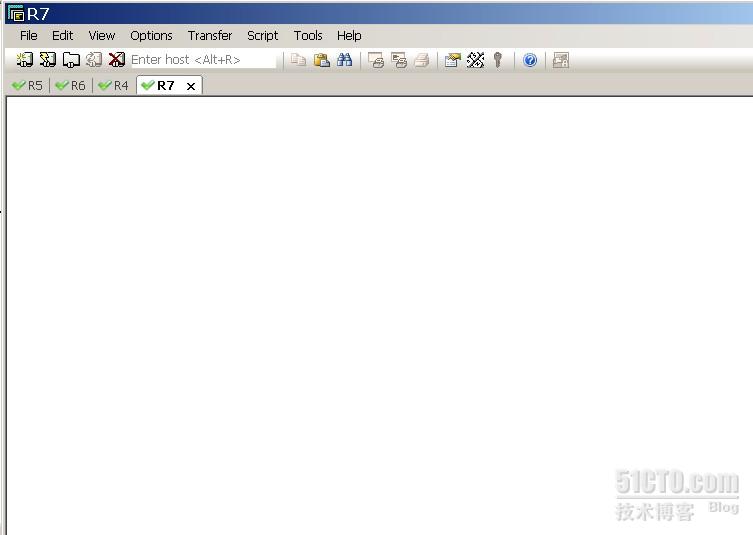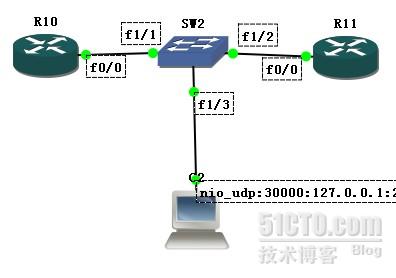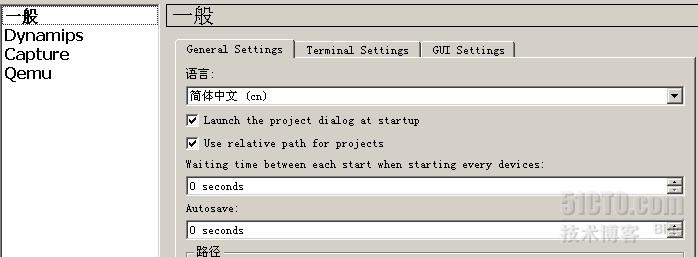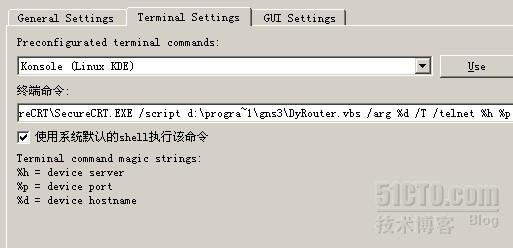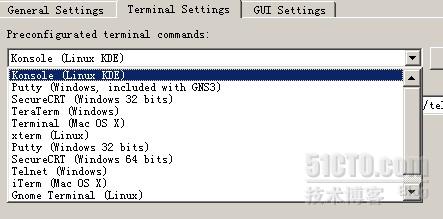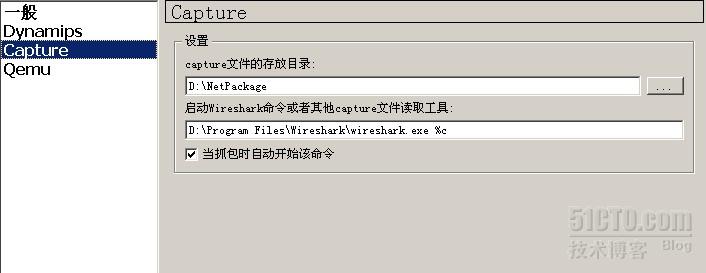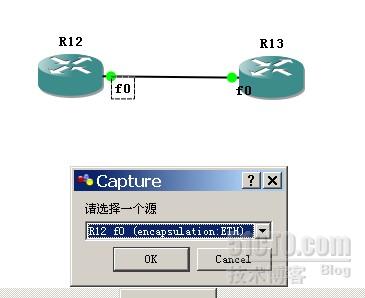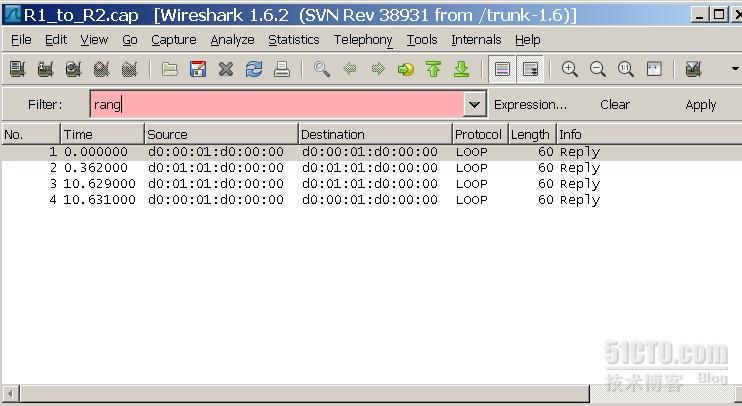GNS3 7.3与SecureCRT、W
发布时间:2019-09-15 09:58:35编辑:auto阅读(2249)
最近限于自身的经济条件的限制,而我对网络的学习欲望愈发强烈。于是在这种情况下对使用GNS3模拟器模拟网络实验感兴趣起来。以下是我在使用GNS3过程中的一点小总结,特贴出来和大家共享。以下主要讲的是如何在GNS3中使用SecureCRT打开路由的配置页面和使用Wireshark软件进行抓包。
既然要使用SecureCRT先说一说为什么要使用它吧,即使用它给我们带来的好处。
一、使在N多路由器页面打开时,每个路由页面清楚标识,便于管理。
不知你是否遇到过这种情况,就是直接使用GNS3中的telnet连接时,当打开一个路由器时,自己能知道哪个页面是哪个路由器的,但当打开大量的路由配置页面时,你自己是否还能分得清呢?即使你说你的记忆力很好分得清,你是否想过干嘛不通过一种软件的方式,将每个路由配置页面标记,便于自己区分。让自己的大脑从那些繁琐的记忆中解放出来,而SecureCRT正是这样的软件。当然,SecureCRT的功能是相当强大的,这里有点大材小用了。
这里是我用SecureCRT打开的四个路由器的画面:
可以看出:SecureCRT清楚的将每个路由配置页面标记清楚了。
二、使用SecureCRT在对虚拟路由器的访问同时对虚拟环境外的其他网络设备的访问,即可以同时管理真实设备和虚拟设备。
比如如果你想用虚拟机,模拟真机环境时,可以用SecureCRT登录虚拟机,实现对多个网络设备的统一管理。
接下来当然要说的是在Wireshark的好处了。这个个人觉得最大好处就是,可以抓取路由器之间的包。
你是否曾经疑问过,怎样抓取路由器之间的包呢?我曾经就苦恼过。不过这里我看到的一种方法是,在两个路由器之间放一个交换机,拓扑图如下:
在f1/3口配置一个端口镜像,这样经过f1/1和f1/2的包都会在f1/3上发送一份,在电脑上运行抓包软件,就可以抓包了。至于端口镜像怎么配置,不是这里的重点。
从上面的方式可以看出,这种方式是相当繁琐的。不过在模拟器中可以直接在两个路由器之间直接右键点击运行Wireshark抓包,相当方便。
好了,点心吃完了,该上我们的正餐了。
先介绍一下我的电脑环境,window2003系统、GNS3 7.3版、SecureCRT6.7版本
一、在GNS3中使用SecureCRT
1.当然首先你必须在电脑中安装SecureCRT,至于SecureCRT的安装这里在百度上到处都是,读者自己解决。
2.在安装好SecureCRT后,运行GNS3,点击编辑->首选项 弹出如下画面:
点击Terminal Settings选项卡,当然我这里是英文的,中文的是终端设置。如图画面:
看见点击写着Konsole (Linux KDE)右边的下拉框,如图:
点击SecureCRT选项,当然如果你的电脑是32位选32位的,64的选64位的。选中后点击右边的【Use】按钮,界面变成如图:
看见没,下面那个框里自动生成了终端命令。生成的是:
start C:\progra~1\VanDyk~1\SecureCRT\SecureCRT.EXE /script d:\progra~1\gns3\SecureCRT.vbs /arg %d /T /telnet %h %p
这段代码分成两部分:
红色部分是我的SecureCRT安装路径,这里注意的是里面两个路径的写法,proga~1表示的是“Program Files”夹,因为两个单词之间有空格,GNS3无法分清,故用proga~1代替,同理VanDyk~1表示的是“VanDyke Software”文件夹,这里特别注意空格会导致GNS3找不到相关文件。
绿色部分则是你的GNS3的安装路径,同样遇见文件名里有空格用~1代替。这里文件名可以是SecureCRT.vbs,也可以是DyRouter.vbs,DyRouter.vbs可以到网上下载,SecureCRT.vbs在安装GNS3 7.3时已经自带了。
二、GNS3.0 中使用Wireshark.
1.首先当然是安装Wireshark.这个网上也有很多的帖子,我这里不多说了。
2.在安装好Wireshark后,点击编辑->首选项->capture出现界面如下:
解释一下:capture文件的存放目录,即你抓获的包自动存放在哪个目录下。
启动Wireshark命令即启动Wireshark命令了,我这里是:
D:\Program Files\Wireshark\wireshark.exe %c
红色部分是你的Wireshark安装路径。
3.使用Wireshark抓包。拓扑图如下:
R12 f0端口ip 192.168.12.1 R13 f0 ip 192.168.12.2
首先在R12和R13路由间的连线点右键,点击Caputer弹出如下对话框:
选择你要抓包的端口,点击确定。
然后就弹出了Wireshark界面:
现在我在一个路由器上先运行ping命令然后点击截取报文,截获的报文如下:
以上就是我的一点小小的心得,供大家学习,共同进步!
上一篇: Windows server 2012之
下一篇: H3C ospf配置
- openvpn linux客户端使用
51764
- H3C基本命令大全
51448
- openvpn windows客户端使用
41855
- H3C IRF原理及 配置
38628
- Python exit()函数
33118
- openvpn mac客户端使用
30112
- python全系列官方中文文档
28787
- python 获取网卡实时流量
23780
- 1.常用turtle功能函数
23695
- python 获取Linux和Windows硬件信息
22062
- Ubuntu本地部署dots.ocr
118°
- Python搭建一个RAG系统(分片/检索/召回/重排序/生成)
2293°
- Browser-use:智能浏览器自动化(Web-Agent)
2988°
- 使用 LangChain 实现本地 Agent
2498°
- 使用 LangChain 构建本地 RAG 应用
2437°
- 使用LLaMA-Factory微调大模型的function calling能力
3048°
- 复现一个简单Agent系统
2442°
- LLaMA Factory-Lora微调实现声控语音多轮问答对话-1
3249°
- LLaMA Factory微调后的模型合并导出和部署-4
5361°
- LLaMA Factory微调模型的各种参数怎么设置-3
5182°
- 姓名:Run
- 职业:谜
- 邮箱:383697894@qq.com
- 定位:上海 · 松江